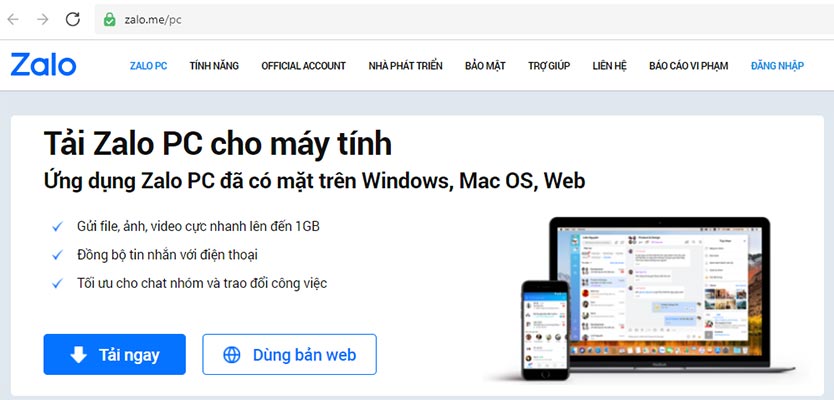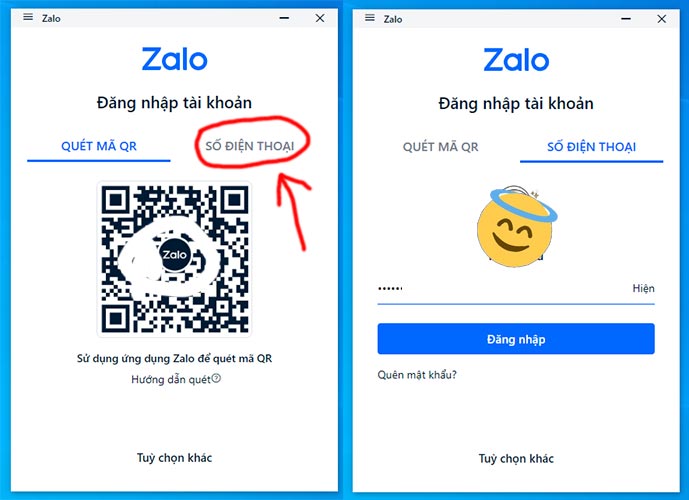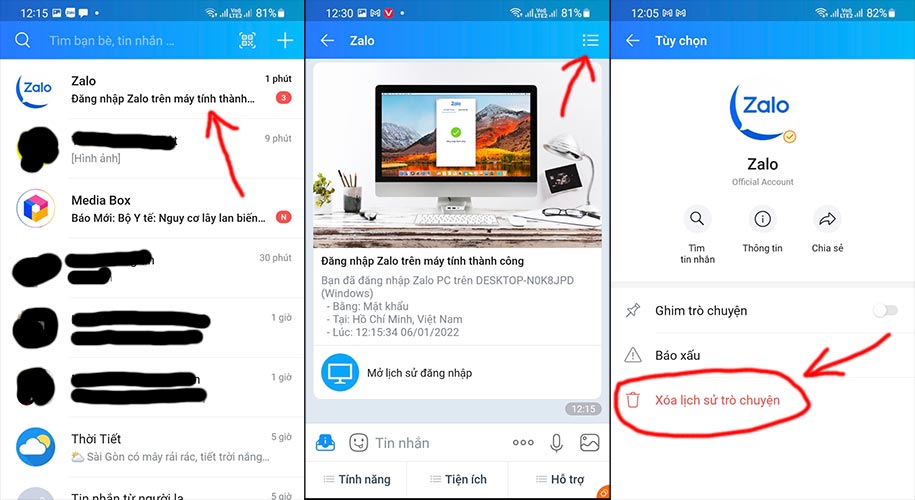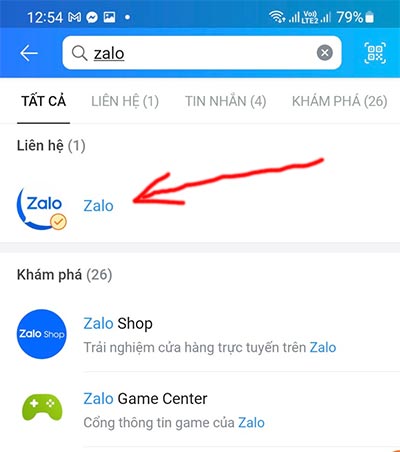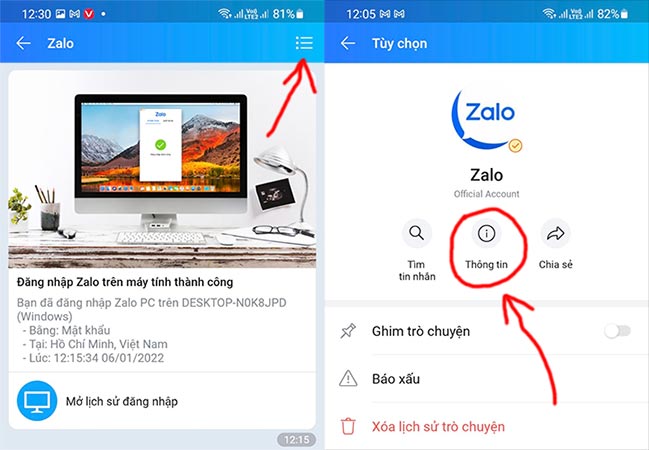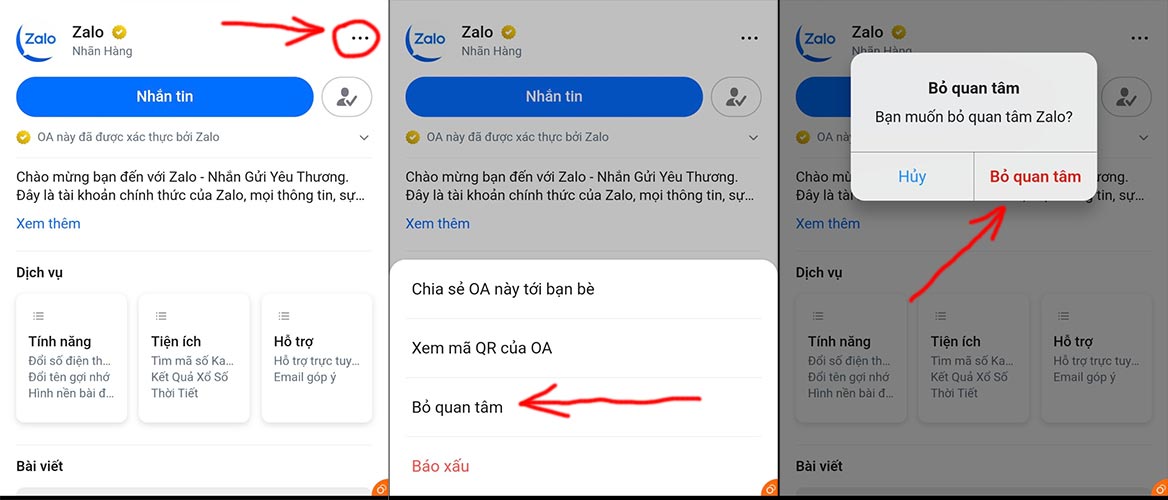Tắt thông báo đăng nhập Zalo trên thiết bị khác bằng cách nào? Dưới đây chúng tôi sẽ phân tích, hướng dẫn chi tiết về cách đăng nhập Zalo trên máy tính không báo về điện thoại để các bạn hiểu rõ một cách chi tiết, từ đó giúp cho việc sử dụng Zalo phục vụ cho công việc, học tập, vui chơi giải trí được hiệu quả nhất.
1. Cách đăng nhập Zalo trên máy tính không báo về điện thoại
Để đăng nhập Zalo trên máy tính không báo về điện thoại thì các bạn tải ZaloPC về cho máy tính –> Chọn đăng nhập “bằng số điện thoại” –> Nhập số điện thoại và mật khẩu –> Bấm “Đăng nhập” –> Vào Zalo trên điện thoại xóa thông báo đăng nhập trên máy tính đi để không hiện không báo trên điện thoại nữa.
Tính năng thông báo đăng nhập trên máy tính của Zalo sẽ được tự động gửi về Zalo trên điện thoại khi tài khoản được đăng nhập trên máy tính, tính năng này giúp người dùng kiểm soát được các thiết bị đã đăng nhập tài khoản của mình một cách hiệu quả, cũng như giúp người dùng bảo vệ tài khoản một cách tốt nhất. Tuy nhiên, nếu các bạn không muốn thông báo đăng nhập trên máy tính qua điện thoại thì các bạn có thể xóa nó đi, dưới đây là hướng dẫn chi tiết.
Bước 1: Tải ZaloPC về máy tính của bạn
Đầu tiên, để đăng nhập Zalo trên máy tính thì các bạn hãy tải ứng dụng ZaloPC về trên máy tính cá nhân của mình, nếu không muốn dùng ứng dụng thì các bạn có thể sử dụng bằng trình duyệt web cũng được, tuy nhiên với ứng dụng thì các bạn sẽ làm được nhiều việc hơn, dễ sử dụng hơn và nhận thông báo tin nhắn cũng nhanh hơn.
Các bạn vào website https://zalo.me/pc, sau đó tải ứng dụng về máy tính, nếu các bạn không muốn tải ứng dụng thì có thể sử dụng trên trình duyệt web (bằng cách chọn bào Dùng bản web). Dưới đây chúng tôi sẽ hướng dẫn bằng ứng dụng ZaloPC.
Bước 2: Chọn đăng nhập bằng mã QR hoặc Số điện thoại
Sau khi tải xuống, cài đặt và thiết lập ZaloPC hoàn tất thì các bạn mở ứng dụng lên, chọn đăng nhập. Ở đây, các bạn sẽ có 2 lựa chọn, đó là đăng nhập bằng cách quét mã QR (không cần mật khẩu), hoặc đăng nhập bằng số điện thoại (nhập số điện thoại và mật khẩu).
Bước 3: Vào Zalo trên điện thoại –> Xóa thông báo đăng nhập trên máy tính
Sau khi đăng nhập trên máy tính thành công thì các bạn vào Zalo trên điện thoại sẽ thấy một thông báo hiển thị như sau: Đăng nhập trên máy tính thành công, lúc này các bạn có thể xóa thông báo đăng nhập trên máy tính đi.
Cách xóa thông báo đăng nhập trên máy tính: Vào Zalo trên điện thoại –> Vào phần tin nhắn thông báo của Zalo –> Chọn vào biểu tượng dấu 3 chấm than nằm ngang (ở góc phải trên cùng màn hình của bạn) –> Chọn xóa lịch sử trò truyện. Xem hình bên dưới.
Xin lưu ý rằng, tính năng này không thể thực hiện, mà chỉ có thể xóa thông báo, chứ không thể tắt tính năng này, bởi vì tính năng này đã được Zalo mặc định nhằm giúp người dùng kiểm soát các thiết bị đã đăng nhập tài khoản một cách dễ dàng.
Như vậy, trên đây là hướng dẫn, phân tích các bạn cách đăng nhập Zalo trên máy tính không báo về điện thoại, hy vọng các bạn đã có hiểu biết chính xác về vấn đề này, chúc các bạn thành công!
2. Cách tắt thông báo đăng nhập Zalo trên thiết bị khác máy tính
Để tắt thông báo đăng nhập Zalo trên thiết bị khác thì các bạn bỏ quan tâm Zalo OA đi, bằng cách vào mục tin nhắn của Zalo OA –> Tùy chọn (dấu 3 chấm than nằm ngang) –> Chọn Thông tin –> Chọn dấu 3 chấm –> Chọn Bỏ quan tâm –> Xác nhận bỏ quan tâm để tắt thông báo khi đăng nhập trên thiết bị khác.
Zalo OA là một Fanpage chính thức của Zalo, mọi hoạt động cũng như tính năng cần thiết, cập nhật khác,… sẽ được Zalo OA này thông báo về trên tài khoản của bạn, nếu các bạn không muốn nhận thông báo khác thì hãy bỏ quan tâm Zalo OA này đi.
Xin lưu ý rằng: Tùy thời điểm và phiên bản cập nhật mà bạn có thể bỏ quan tâm hoặc không thể bỏ quan tâm Zalo OA, tài khoản này được xác thực bởi chính Zalo nên tùy phiên bản mà có thể khả dụng hoặc không khả dụng, dưới đây là hướng dẫn chi tiết.
Bước 1: Vào mục tin nhắn thông báo của Zalo OA
Đầu tiên, các bạn hãy vào cuộc trò truyện (tin nhắn thông báo của Zalo OA), bằng cách gõ vào thư mục tìm kiếm từ khóa Zalo, sau đó chọn vào OA có dấu tích màu vàng, xem hình bên dưới.
Bước 2: Chọn Tùy chọn –> Chọn mục “Thông tin”
Tiếp theo, các bạn chọn vào Tùy chọn (biểu tượng dấu 3 chấm than nằm ngang ở phía bên phải, trên cùng màn hình), sau đó chọn vào mục “Thông tin”, xem hình bên dưới.
Bước 3: Chọn dấu 3 chấm –> Chọn Bỏ quan tâm –> Xác nhận bỏ quan tâm
Tiếp theo, các bạn chọn vào dấu 3 chấm (bên phải tên Zalo OA) –> Các bạn chọn vào mục “Bỏ quan tâm” –> Tiếp theo sẽ có một thông báo xác nhận bỏ quan tâm? Các bạn bấm vào Bỏ quan tâm để xác nhận, xem hình bên dưới.
Sau khi bạn bỏ quan tâm Zalo OA thì bạn sẽ không nhận được các thông báo từ Zalo OA nữa, và việc bạn đăng nhập trên thiết bị khác cũng sẽ không được thông báo về tài khoản của bạn nữa.
Chúng tôi xin lưu ý lại: Tùy từng phiên bản Zalo cụ thể mà bạn có thể bỏ quan tâm Zalo hoặc không khả dụng, do Zalo OA là Fanpage chính thức nên việc quan tâm hầu như là mặc định để bạn có thể nhận thông báo và các hoạt động của mình một cách nhanh chóng và dễ dàng.
Theo quan điểm của chúng tôi thì tính năng thông báo này rất hữu ích và cần thiết cho bạn để phục vụ cho công việc và học tập của mình, các bạn nếu không muốn xem thông báo thì chỉ cần xóa tin nhắn thông báo đi chứ không nên tắt thông báo đăng nhập Zalo trên máy tính để tránh các thiệt thòi khác trong quá trình sử dụng.
Như vậy, trên đây là giải đáp vấn đề tắt thông báo đăng nhập Zalo trên thiết bị khác khi đăng nhập trên máy tính, tùy thuộc vào từng phiên bản cụ thể của bạn mà bạn có thể thực hiện hoặc không khả dụng, tuy nhiên theo quan điểm của chúng tôi thì việc nhận thông báo của Zalo là việc cần thiết cho bạn khỏi những vấn đề đăng nhập trái phép khác, chúc các bạn thành công!
Xem thêm:
– Cách đăng nhập Zalo trên máy tính không cần mật khẩu
– Cách đăng nhập zalo trên 2 điện thoại, máy tính khác nhau
– Cách kết bạn Zalo không cần đồng ký, không cần chấp nhận
– Cách xem nhật ký, dòng thời gian trên Zalo bằng máy tính
– Cách xem dòng thời gian Zalo của người khác trên điện thoại
5/5 – (6 bình chọn)